wps将图片的背影去掉的教程
2023-07-17 09:21:06作者:极光下载站
wps软件是许多用户会选择使用的一款办公软件,为用户带来了许多的便利和帮助,这是因为用户可以在wps软件中编辑文档、表格或是演示文稿等不同类型的文件,所以wps软件受到了不少用户的喜欢,当用户在wps软件中编辑文件时,会在页面上插入一些图片来装饰页面,这时就有用户问到了wps将图片的背影去掉的问题,其实这个问题是很好解决的,用户直接在菜单栏的图片工具中点击抠除背景或是设置透明色功能来进行解决问题,总之能够很好的页面上的图片背影去除,那么接下来就让小编来向大家分享一下wps将图片的背影去掉的方法教程吧,希望用户在看了小编的教程后,能够从中获取到有用的经验。
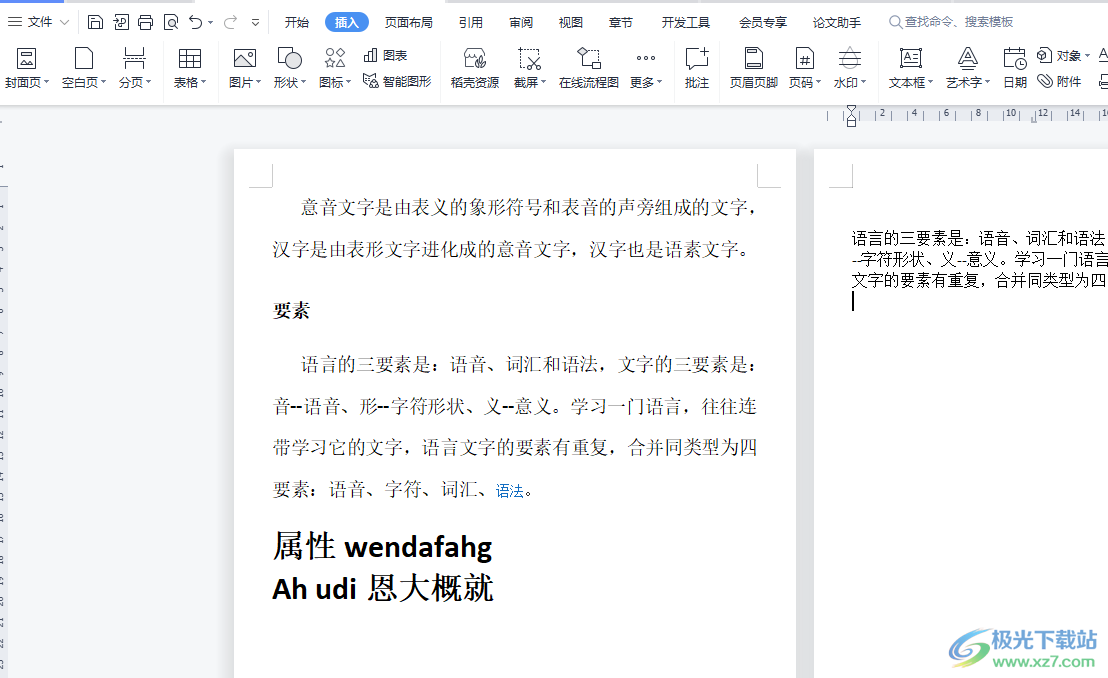
方法步骤
1.首先在电脑上打开wps软件,并进入到文档文件的编辑页面上来插入图片
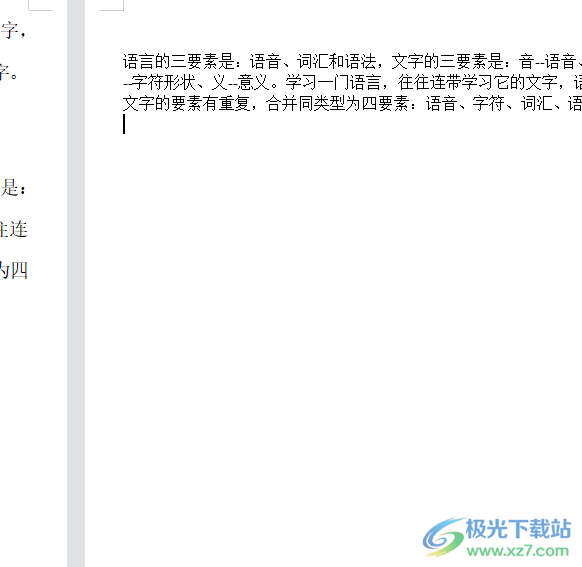
2.在页面上方的菜单栏中点击插入选项,将会显示出相关的选项卡,用户选择其中的图片选项
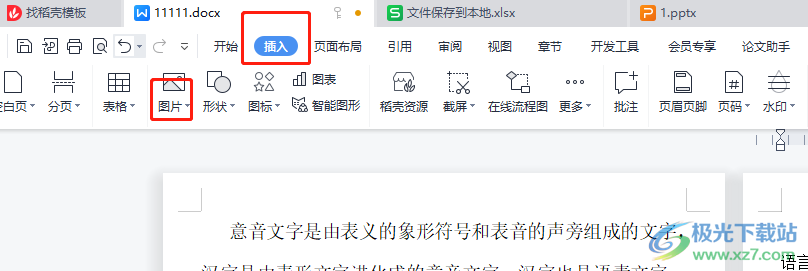
3.进入到文件夹窗口中,用户将选择好图片后,按下窗口右下方的打开按钮即可
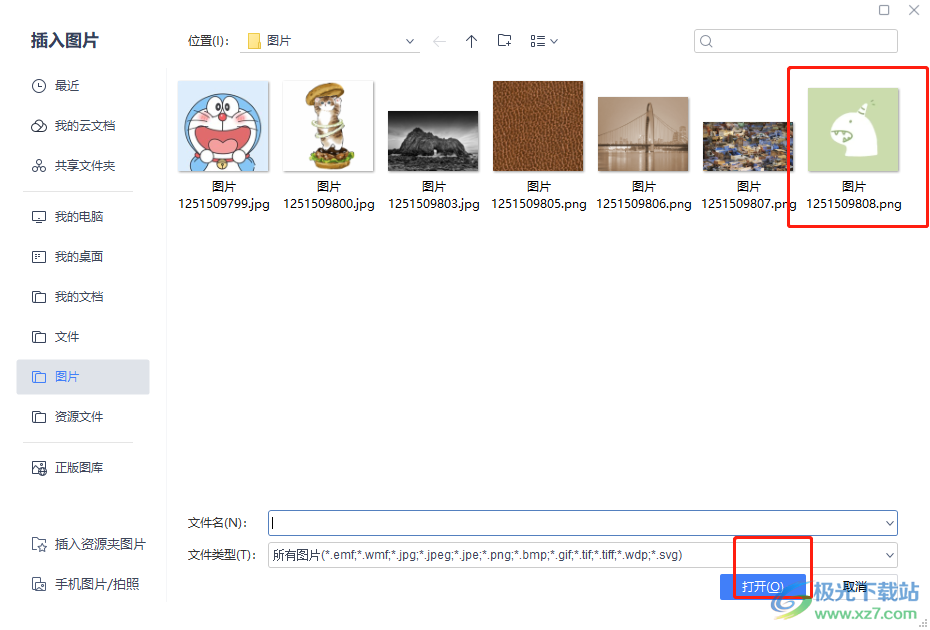
4.接着来到编辑页面上,用户就可以在页面上看到成功添加的图片了
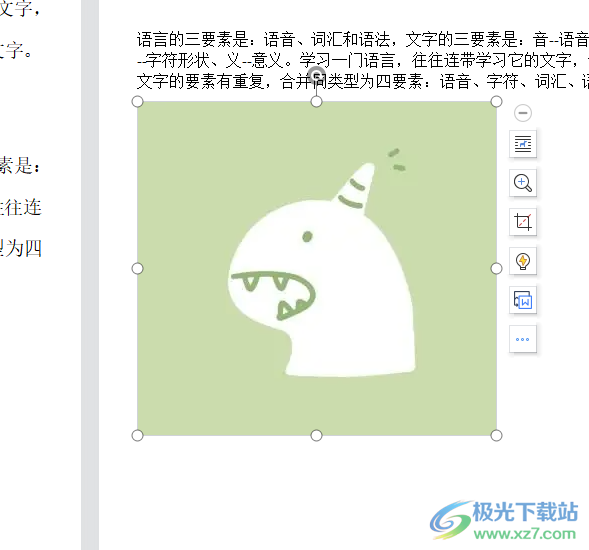
5.这时在菜单栏中点击图片工具,将会显示出相关的选项卡,用户选择抠除背景选项
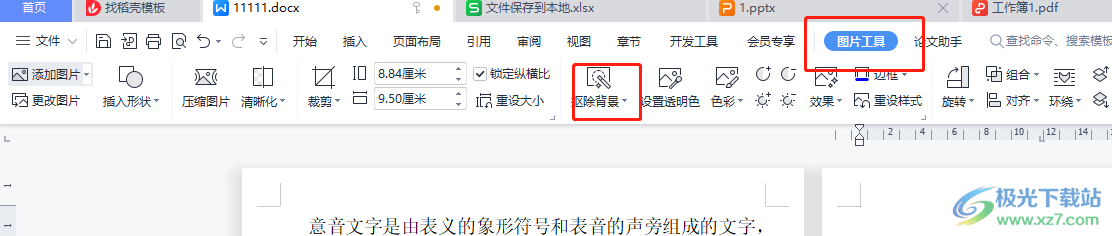
6.将会打开抠除背景窗口,用户可以看到自动去除背景的图片效果,用户直接按下完成抠除按钮即可解决问题,但是需要开通会员才可使用
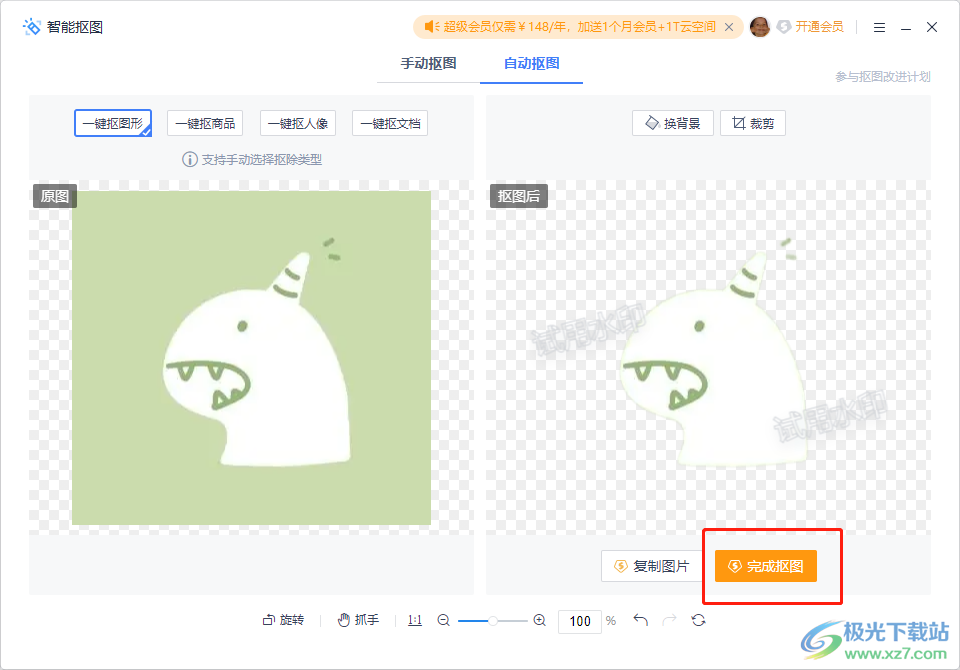
7.或者用户直接在菜单栏的图片工具中点击使用设置透明色,可以看到鼠标光标变成了笔样式,用户直接点击笔样式后,就可以看到图片背景已经成功去除
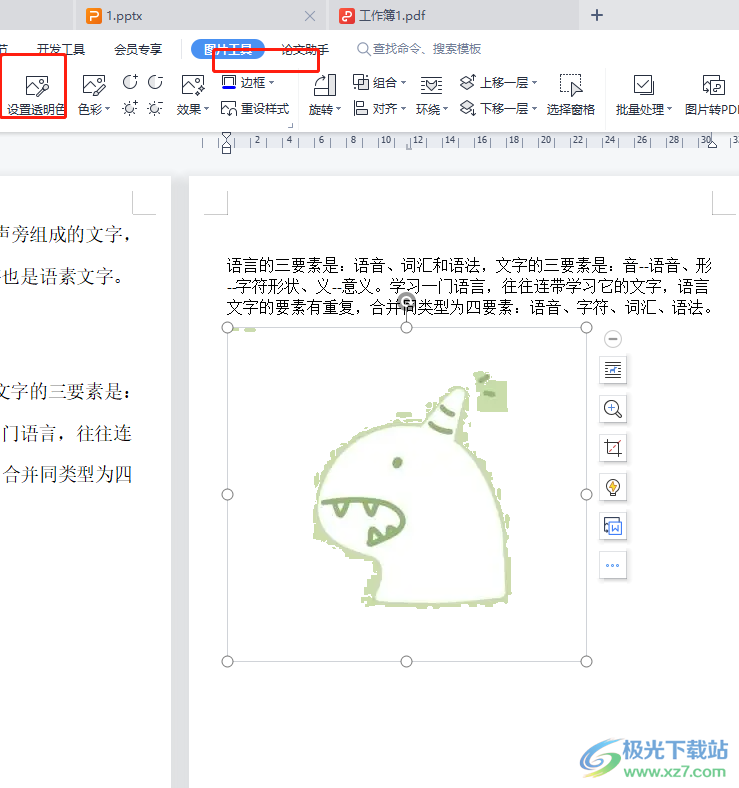
以上就是小编对用户提出问题整理出来的方法步骤,用户从中知道了大致的操作过程为点击插入——图片——图片工具——抠除背景——设置透明色这几步,方法是很简单的,用户直接根据自己的需求来选择需要的背景去除功能即可解决问题。
